Discovery App es un programa malicioso que se propaga con la ayuda de instaladores de programas gratuitos que han sido modificados por ciertas plataformas de descarga. Al omitir la configuración «recomendada» de los programas que descargas, Discovery App se instala en tu ordenador, generalmente acompañado de otros infecciones.
Discovery App muestra publicidad directamente en los sitios que visitas, produciendo en algunos casos errores de ejecución y arruinando por completo la comodidad visual en tu pantalla.
Generalmente nos damos cuenta que Discovery App ha invadido nuestro ordenador porque notamos anuncios etiquetados como Discovery App Ads o Ads by Discovery App.
Además de arruinar nuestra experiencia de navegación, Discovery App también se toma el tiempo de espiar nuestra actividad en línea, recolectando datos sobre nuestras búsquedas, y las páginas que visitamos. Esta infección es incluso capaz de revisar todo lo que tenemos en nuestro sistema, según sus propias palabras en su sitio oficial, realizan estas tareas únicamente con fines «estadísticos». La realidad es muy distinta, estos datos son almacenados en grandes bases de datos que al tener tus datos personales, se convierte en un medio de negocio para los creadores de Discovery App.
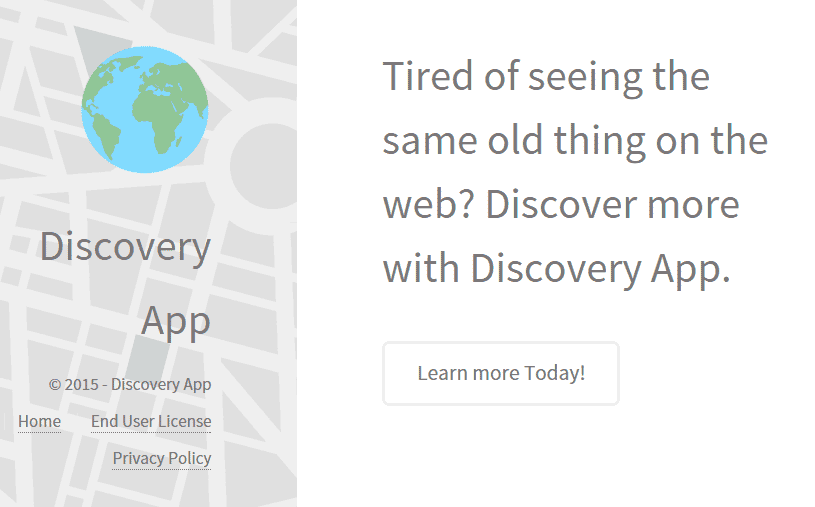
Discovery App es reconocido por varios programas anti-virus ya que se trata de una nueva versión de la infección llamada BrowseFox. El modus operandi de la compañía SuperWeb LLC, responsable por estas infecciones, siempre es la misma, simplemente cambian el nombre de su programa y registran un nuevo sitio web basado siempre en los mismos modelos anteriores y que servirá para publicar sus condiciones de uso.
Como información adicional debes saber que Discovery App es considerado como adware por los 31 antivirus de la lista siguiente:
Ver los 27 otros detecciones antivirus

¿Cómo eliminar Discovery App ?
Eliminar Discovery App con MalwareBytes Anti-Malware
Malwarebytes AntiMalware es un antivirus especializado en detectar y eliminar todo tipo de malware como Discovery App. MalwareBytes Antimalware es totalmente gratuito para su uso ilimitado, no incluye la protección en tiempo real ni la planificación de actualizaciones y los exámenes, dicha protección y planificación están reservadas para la versión Premium de pago.

- Descarga Malwarebytes Anti-Malware dandole clic en el botón de abajo y lo guardas en el escritorio :
Versión Premium Versión gratuita (sin función de protección)
- Haga doble clic en el archivo descargado para iniciar la instalación del software.
- Si es la primera vez que instalamos Malwarebytes, pulsamos en Arreglar ahora y depues Actualizar ahora.
- Vamos a la pestaña Analizar su PC.
- Elegimos Análisis completo.
- Pulsamos Analizar Ahora.
- Si nos sale aviso de nuevas actualizaciones, pulsamos en Actualizar Ahora.
- Una vez terminado, pulsamos en Todos a cuerentena.
- El sistema pedirá reiniciar para completar la limpieza.
Eliminar Discovery App with ZHPCleaner
ZHPCleaner es un programa que busca y elimina adware, barras de herramientas, programas potencialmente no deseados (PUP), y secuestradores de navegador de su ordenador. Mediante el uso de ZHPCleaner fácilmente puede eliminar muchos de estos tipos de programas adware para una mejor experiencia de usuario en el equipo y mientras navega por la web.
- Si ustedes tiene Avast antivirus, desactivar temporalmente el escudo en tiempo real de Avast.
- Descarga ZHPCleaner en el escritorio :
Descargar ZHPCleaner - Ejecuta ZHPCleaner.exe (Si usas Windows Vista/7 u 8 presiona clic derecho y selecciona Ejecutar como Administrador.)
- Acepta la Licencia.
- Pulsar en el botón Scanner, y espera a que se realice el proceso, inmediatamente pulsa sobre el botón Reparar.
- Espera a que se complete y sigue las instrucciones, si te pidiera Reiniciar el sistema Aceptas.
Eliminar Discovery App con el programa Adwcleaner
Adwcleaner es un pequeño software que va eliminar Discovery App pero también otros programas potencialmente no deseados.
- Descarga AdwCleaner dandole clic en el boton de abajo :
Descargar AdwCleaner - Ejecuta adwcleaner.exe (Si usas Windows Vista/7 u 8 presiona clic derecho y selecciona Ejecutar como Administrador.)
- Pulsar en el botón Escanear, y espera a que se realice el proceso, inmediatamente pulsa sobre el botón Limpiar.
- Espera a que se complete y sigue las instrucciones, si te pidiera Reiniciar el sistema Aceptas.
Eliminar Discovery App con Junkware Removal Tool
Junkware Removal Tool es un programa diseñado para eliminar los malware como Discovery App del sistema pero tambien otras barras de herramientas, programas potencialmente no deseados (PUPs) y otras aplicaciones que no se pueden desinstalar normalmente. Cuenta con una interfaz sencilla ya que es básicamente una ventana que simboliza al sistema MSDOS.

- Descarga Junkware Removal Tool dandole clic en el boton de abajo :
Descargar Junkware Removal Tool - Se aconseja el desactivar momentáneamente el antivirus.
- Ejecutar la herramienta como Administrador con clic derecho.
- Pulsar cualquier tecla y espera pacientemente a que termine su proceso.
Restablecer su navegador (si es necesario)
Si después de seguir todos los pasos anteriores Discovery App está todavía presente en su computadora, usted puede reiniciar su navegador siguiendo las instrucciones de abajo.
- Abre Chrome
- Ir a las tres rayas en la esquina superior derecha
 y seleccionar Configuración.
y seleccionar Configuración. - Desplácese hacia abajo hasta el final de la página, y buscar Mostrar configuración avanzada.
- Desplácese hacia abajo una vez más al final de la página y haga clic en Restablecer configuración del explorador.
- Haga clic en Restablecer una vez más.
- Abre Firefox
- En la barra de direcciones de Firefox teclea about:support.
- En la página que se muestra, haz clic en Reiniciar Firefox .
- Abre Internet Explorer (en modo Escritorio si utilizas Internet Explorer 10 u 11)
- Haz clic en el icono Herramientas
 seleccione Opciones de Internet, ve a la pestaña Avanzada.
seleccione Opciones de Internet, ve a la pestaña Avanzada. - Seleccione el botón Reset.
- Habilitar Eliminar configuración personal.
- Haz clic, en el botón Restablecer.
- Reinicie Internet Explorer.




